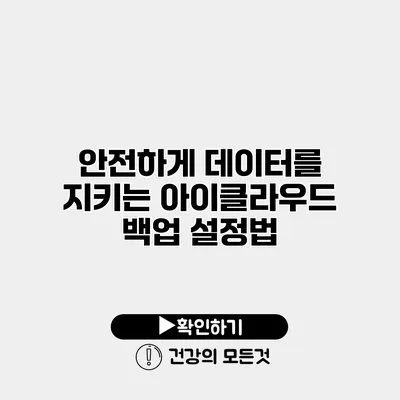데이터는 오늘날 우리의 삶에서 가장 소중한 자산 중 하나입니다. 스마트폰이나 컴퓨터에 저장된 소중한 사진, 문서, 연락처 등을 잃어버릴 경우, 그 상실감은 말로 표현할 수 없을 정도죠. 이런 이유로 안전하게 데이터를 지키는 방법을 알아보는 것이 중요합니다. 그중에서도 아이클라우드 백업 설정법은 많은 사용자에게 유용한 방법입니다.
✅ 다양한 클라우드 서비스의 차이점을 한눈에 알아보세요!
아이클라우드란?
아이클라우드는 애플에서 제공하는 클라우드 서비스로, 사용자가 데이터를 저장하고 동기화할 수 있는 공간을 제공합니다. 사진, 동영상, 문서, 앱 데이터 등을 쉽게 백업하고 다른 애플 기기와 공유할 수 있는 것이 큰 특징입니다.
아이클라우드의 주요 기능
- 자동 백업: 아이클라우드는 사용자가 설정한 대로 자동으로 데이터를 백업합니다.
- 멀티 디바이스 지원: 아이폰, 아이패드, 맥북 등 여러 기기에서 동일한 데이터에 접근할 수 있습니다.
- 안전성: 데이터는 암호화되어 안전하게 저장됩니다.
✅ 아이클라우드 백업 설정으로 안전한 데이터 보호를 시작해 보세요.
아이클라우드 백업 설정하기
아이클라우드를 통해 데이터를 안전하게 Back-up하기 위해서는 몇 가지 간단한 설정이 필요합니다. 다음 단계를 따라 해 보세요.
1. 아이클라우드 설정 열기
- 먼저 설정 앱을 엽니다.
- 상단에 있는 Apple ID (이름 및 프로필 사진)를 클릭합니다.
- iCloud 항목을 선택합니다.
2. 백업 옵션 선택
- iCloud 백업을 클릭합니다.
- iCloud 백업 켜기를 활성화합니다.
이렇게 하면 아이클라우드가 기기의 데이터를 자동으로 백업할 수 있습니다.
3. 백업 수동으로 생성하기
데이터를 즉시 백업하고 싶은 경우, 다음 단계를 따라주세요.
- iCloud 백업 화면에서 지금 백업하기를 클릭합니다.
- 잠시 후, 백업이 완료되면 확인 팝업이 나타납니다.
4. 앱 데이터 설정
어떤 앱의 데이터를 백업할지 선택할 수 있습니다. 설정 화면에서 원하는 앱의 스위치를 활성화 또는 비활성화하면 됩니다.
✅ 외장 하드 드라이브를 안전하게 보호하는 방법을 알아보세요.
아이클라우드 사용 시 주의할 점
아이클라우드를 사용할 때도 주의할 점이 있습니다. 다음 목록을 통해 체크해 보세요:
- 저장 공간 확인하기: 무료 아이클라우드 저장 공간은 5GB로 제한되어 있으며, 필요시 추가 공간을 구매할 수 있습니다.
- 정기적인 백업 설정: 자동 백업을 설정하더라도 가끔 수동으로 백업하는 것도 좋습니다.
- 백업 데이터 확인: 주기적으로 백업된 데이터를 확인하여 필요한 파일이 잘 저장되었는지 확인해야 합니다.
| 기능 | 설명 |
|---|---|
| 자동 백업 | iCloud가 자동으로 기기의 모든 데이터를 백업합니다. |
| 멀티 디바이스 | 여러 애플 기기에서 동일한 데이터에 접근 가능합니다. |
| 안전성 | 데이터가 암호화하여 안전하게 저장됩니다. |
✅ 클라우드 보안을 강화하는 방법을 알아보세요.
사례: 아이클라우드 백업이 유용했던 경험
저의 친구 중 한 명은 아이폰에 저장된 소중한 사진들을 실수로 삭제한 경험이 있습니다. 하지만 그는 아이클라우드 백업을 설정해 두었기 때문에, 몇 번의 클릭만으로 모든 사진을 복구할 수 있었습니다. 이는 아이클라우드 백업의 유용성을 극명하게 보여주는 사례입니다.
결론
아이클라우드 백업은 데이터 보호를 위해 매우 유용한 도구입니다. 데이터 손실의 위험으로부터 나 자신을 지키기 위해서는 안정적인 백업이 필수이며, 지금 바로 아이클라우드 백업을 설정해 보세요. 소중한 데이터를 안전하게 지키는 첫걸음은 여러분의 손 안에 있습니다!
자주 묻는 질문 Q&A
Q1: 아이클라우드는 무엇인가요?
A1: 아이클라우드는 애플에서 제공하는 클라우드 서비스로, 데이터를 저장하고 동기화할 수 있는 공간입니다.
Q2: 아이클라우드 백업 설정은 어떻게 하나요?
A2: 설정 앱에서 Apple ID를 클릭한 후 iCloud 항목으로 가서 iCloud 백업을 선택하고 백업을 켜면 됩니다.
Q3: 아이클라우드 사용 시 주의할 점은 무엇인가요?
A3: 저장 공간을 확인하고, 정기적으로 백업을 설정하며, 백업 데이터를 주기적으로 확인하는 것이 중요합니다.